Куда ставить скины в minecraft. Как установить скин Minecraft
Способ первый
Первый способ - заменить изображение стандартного скина непосредственно в самом майнкрафте. Этот вариант подойдёт тем, кто хочет видеть свой скин, но не показывать другим. Конечно, было бы идеально если бы ваш облик был виден другим игрокам при использовании этого способа, но увы каждый способ имеет минусы.
- 1. Подготовьте скин, он должен иметь название "steve.png"
- 2. Зайдём в папку игры (.minecraft);
- 3. Откроем каталог versions;
- 4. Создадим копию версии на которой вы играете и назовём её добавляя на конце "skin" (Пример: 1.8.1skin);
- 5. Заходим в эту папку и переименовываем 2 находящихся там файла также приписывая на конце "skin";
- 6. Откроем с помощью редактора файл с расширением.json и во второй строке в кавычках, также добавляем "skin";
- 7. Откроем файл.jar и удалим папку "META-INF";
- 8. Там же откроем папки assets\minecraft\textures\entity и перемещаем подготовленный скин.
Способ второй
Второй способ - играть на серверах с собственным лаунчером и соответственно со своей системой скинов. Этот способ практически без минусов, так как ваш скин будет виден всем игрока сервера, а менять его будет удобно и легко в личном кабинете на сайте проекта. Например можете испробовать это нашем . Небольшой минус способа - придётся скачивать клиент в котором запрещено делать какие либо изменения, загружается всё в несколько нажатий в автоматическом режиме.
Способ третий
Третий способ - купить лицензионный майнкрафт . Этот вариант позволит играть как на пиратских так и на лицензионных серверах, используя скин который будут видеть все. Поменять его опять же очень легко, в личном кабинете на сайте minecraft. Для осуществления способа понадобятся деньги на ключ или аккаунт игры.
Способ четвёртый
Ещё к одному способу можно причислить скины по никам . Этот вариант заставит вас подбирать такой ник, на котором установлен подходящий вам скин. Для того чтобы установить скин по нику , ищем нужный ник с подходящим скином в интернете или нашей статье
Приходит довольно много вопросов и, должны ответить, что среди них есть один, встречающийся довольно часто. Многие хотят выделиться и использовать в игре собственные скины и это правильно, ведь каждый из нас уникален, следовательно возникает еще один вопрос, а именно как установить скин в minecraft, следовательно, давайте разбираться, ведь есть несколько вариантов…
Даже с учетом того, что скины имеют небольшое расширение файла (это если не учитывать HD скины) они очень разнообразны и многие из них получаются очень яркими и красочными, да и откровенно говоря играть на сервере, где бегают одни Стивы — не интересно и уныло. А ведь можно использовать что-то типо такого:
или такого:

есть скины девочек и мальчиков, мобов и разных киногероев — нет предела воображению и воплощению. Следовательно давайте разбираться в minecraft 1.5.2 как установить скин, тем более что это подойдет и для всех остальных версий.
Установка скина на лицензионной версии Minecraft
Для начала, собственно, вам придется купить эту лицензионную версию — стоит это денег (нынче это стоит порядка 26,95 дол. США) и это по сути единственный минус, который есть у этого варианта, зато вы будете иметь постоянный доступ к игре, возможность подключаться как к пиратским, так и к официальным серверам для онлайн игры с другими людьми, а также вам не нужно будет постоянно устанавливать скин — ваш образ будет всегда с вами и на любом сервере. Выглядит все приблизительно так:

После того, как вы купите лицензию у вас появится возможность загружать собственный скин, т.е. в вашем аккаунте сайта minecraft.net вам надо будет найти раздел «Change Skin», что в переводе значит «Изменить скин», после этого жмите кнопку Choose File, указывайте путь к скину после этого жмите «Upload».
Замена файла в minecraft.jar
Вам надо найти файл minecraft.jar и открыть его с помощью архиватора. Далее находите в нем файл char.png (в некоторых клиентах такого файла может не быть, тогда ищите steve.png) вот именно его надо будет заменить на ваш файл скина — при этом файл скина вы должны переименовать соответственно char.png или steve.png, так как вы должны именно заменить его в вашем minecraft.jar.
Подходит данный способ как для лицензионной версии (хотя это глупо, так как если у вас есть лицензия, то можно установить скин более проще — в своем аккаунте), так и для пиратской (а вот это именно то, что надо), однако, следует учесть что в данном случае данный скин будете видеть только вы, а также если вы зайдете на какой-либо сервер — все игроки, которые будут со стандартным скином будут выглядеть в точности как вы и это логично, ведь вы меняете отображение именно стандартного скина которое предусмотрено клиентом «по умолчанию».
Пиратский сервер и личный кабинет
Сейчас нередко встречаются пиратские сервера, в которых предусмотрен личный кабинет, обычно они требуют скачивания собственных лаунчеров, хотя это не всегда. Итак, именно в личном кабинете на их сайте вы сможете установить свой собственный скин, при этом вам нужен будет файл образа(как обычно это skin.png, где skin — может быть какое угодно название), который вам понравился, после этого жмете сохранить и топаете на выбранный сервер.
Здесь вы узнали как установить скин minecraft 1.7.2 или 1.5.2 или 1.6.4, да вообщем все версии — здесь разницы нет, однако, минусы — есть, и главным из них будет являться тот факт, что данный скин будет отображаться только на этом сервере.
Используем чужой ник
Вы можете найти для себя любой скин, который вам очень понравится и узнать его ник (здесь вы найдете отличные ) — дело в том, что данные ники — это реальные люди, которые купили лицензию и установили свой собственный скин, так вот вы его можете позаимствовать, однако, это подойдет исключительно для игры на пиратском лаунчере. Установки вообще толком нет, ведь достаточно будет просто при входе в пиратский клиент указать ник выбранного скина — вот и все, однако, основная проблема — это то, что вы не сможете использовать ваш личный ник-нейм, а также менять скин, ведь для этого придется менять и ник, а при игре на он-лайн сервере вы, счиатйте потеряете все, так как с новым ником начнете новую игру.
Также, если «хозяин» данного ника сменит скин, то он автоматически изменится и у вас, так что свои плюсы и свои минусы.
Теперь вы знаете в minecraft как установить скин 1.6.4 и для всех остальных версий. Каждый из вариантов имеет как свои положительные, так и отрицательные стороны, поэтому что в итоге выбрать — решать вам. Познакомьтесь с описанием и решайте как и что делать. В любом случае свой оригинальный скин всегда способен показать, что вы неординарная личность.
"Minecraft" - слово, олицетворяющее нынешнее поколение. Подобно классической и ностальгической игре "Doom", притянувшей к себе все внимание геймеров в лихие 90-е, данный проект пользуется аналогичным спросом, но только в нынешнее время. Сегодня читатель узнает о том, как поставить скин в "Minecraft", но для начала немного о получила широкое распространение за счет своего непохожего на другие геймплея, раскрывающего для пользователя огромные возможности взаимодействия с интерактивным миром.
Большой спектр создаваемых предметов, разнообразие ландшафтов и климата, смена дня и ночи, наличие подземного и - все это придает игре еще больший антураж и привлекательность. Но вот об одном разработчики все-таки не упомянули. Внешний вид главного героя остается неизменным на протяжении всего времени. Да и в многопользовательском режиме небольшое раздражение вызывает однотипность всех персонажей, находящихся на сервере. Отсюда возникла необходимость создания различных визуальных оформлений главного героя, дабы хоть как-то отличаться друг от друга, разнообразить игровой процесс. Как поставить скин в Minecraft? Читайте инструкцию, расположенную ниже, и у вас не останется никаких вопросов по этой теме.

Быстро и просто
Данный процесс не вызывает серьезных затруднений, если знать куда заходить и что открывать. Первым делом нужно понять, какой скин вы хотите установить на свой любимый "Minecraft". На сегодняшний день их разнообразие поистине велико и многовариантно. Скины в "Маинкрафт" представляют собой файл с изображением формата ".PNG", который можно найти на множестве сайтов, в той или иной степени посвященных данной игре. Существует довольно большое количество русскоязычных сайтов, вбирающих в себя множество модов и визуальных оформлений. Как поставить скин в "Minecraft"? Первым делом нужно его скачать. Думаю проблем с этим действием возникнуть не должно. Просто найдите понравившийся сайт, выберите на нем наиболее привлекательный скин и нажмите кнопку "Скачать (Download)". После откроется окно, предлагающее выбрать место назначения сохраняемого файла. Успешно проделав данную операцию, можно приступать к непосредственной замене стандартного скина на более свеженький и яркий. Для этого нужно зайти в пуск и обратить свое внимание на строку поиска, ввести там следующее: "%Appdata%" (без кавычек). Нажать клавишу "Enter". Откроется окно со множеством папок, выбираем самую верхнюю под названием ".minecraft" и открываем ее. Вот мы и оказались в корневой папке игры, которая является основополагающим любого процесса, связанного с изменением игры. Здесь же располагается нужная нам папочка "bin", в которой лежит заветный архив "minecraft.jar". Его нужно открывать с помощью Опять же, скачать его можно практически с любого сайта, посвященного программам и утилитам для ПК.

Как поставить скин в "Minecraft" с помощью архиватора WinRaR? Открыв его, нужно найти папку "mob", в которой и будет находиться нужный нам файл "char.png". Все, что остается сделать, - это заменить его новым файлом, скачанным из интернета, предварительно присвоив ему такое же наименование. Вот и все, можете запускать свою любимую игру и наслаждаться новой внешностью главного героя. Таким образом, установить скин в "Minecraft" является довольно простым процессом, требующим от пользователя знания того, где находится нужный архив, а также умения пользоваться архиватором.
Итак, вы решили изменить свой стандартный, надоевший скин Стива на что-то более оригинальное, но как это сделать? Мы расскажем обо всех способах, перечислим их плюсы и минусы.
Купить лицензионный ключ
Самый очевидный способ, и, по совести,пожалуй, самый правильный, это - купить лицензоинный ключ minecraft.
Плюсы
- Вы получаете лицензионный ключ и можете играть на любых серверах. Официальных и нет.
- Вы спонсируете выход новых, еще более интересных, версий своей любимой игры
- Установка скина происходит в один клик. Достаточно нажать кнопку "Установить на minecraft.net" рядом с изображением скина
- Ваш скин видят другие игроки и ваш скин остается с вами внезависимости от того на каком сервере вы играете
Минусы
- Стоит денег
Патчинг minecraft.jar
Вы скачиваете файл любого понравившегося скина к себе на компьютер. Переименовывете этот файл в char.png. Затем открываете файл minecraft.jar архиватором, находите там файл char.png и заменяете его своим новым файлом
Плюсы
- Бесплатно
Минусы
- Ваш новый скин будете видеть только вы. Другие игроки на серверах его не увидят
- Все игроки на серверах с дефолтным скином будут выглядеть так же как и вы (но только с вашей точки зрения)
Чужой ник
Суть вот в чем: выбираете скин в разеделе "ники minecraft со скинами " скин который вам нравится и запоминаете Ник который связан со скином. Далее при регистрации на сервере - указываете этот ник и оп - вы с "его" скином.
Плюсы
- Бесплатно
- Другие игроки видят ваш скин
Минусы
- Не всегда у скина, который вам понравился еще и подходящий ник. Хотя наш сервис помогает искать альтернативные ники с тем же скином.
- Ваш скин может изменится в любой момент внезависимости от вашего желания. Просто владелец этого ника и лицензии решит сменить свой скин. В этом случае он изменится и у вас.
- Вы не можете сами менять свой скин - для этого вам потребуется менять Ник на сервере,а это значит начинать все заново
Пиратский сервер с системой скинов
Некоторые пиратские сервера реализуют у себя систему скинов. В этом случае вы сможете установить себе скин на таком сервере из личного кабинета. Кроме того - на страницах со скинами представлены кнопки для быстрой установки скина на некоторые сервера, аналогично установке на minecraft.net
Плюсы
- Бесплатно
- Другие игроки видят ваш скин
- Вы можете сами менять свой скин
Существует мнение, что лицензионная игра отличается от пиратской лишь тем, что во второй версии невозможно сделать собственный скин. Однако, мнение это ошибочно и мало кто знает об этом. На пиратке уже очень давно можно сделать свой скин.
Сейчас мы вам расскажем, как поставить собственный скин. В этом случае, вы сможете отличаться от других игроков, что довольно приятно. В принципе для этого и была создана приведенная ниже пошаговая инструкция. Ее составил портал minecraft , поэтому не нужно волноваться, что она не будет работать. Вам нужно лишь четко выполнять все шаги по инструкции, тогда проблем не будет.

Способ первый
Шаг первый
Первым делом нужно открыть страницу appdata/roaming/.minecraft. В ней нужно отыскать фаил.txt options. Откройте его.
Шаг второй
В открывшемся окне найдите строчку Default и поменяйте ее на true.
Шаг третий
Запустите minecraft.jar. Теперь нужно найти папку mob. В ней нужно удалить standart-skin (стандарт-скин) и поставить вместо него другой скин.
Шаг четвертый
Будьте внимательны! Скин, который вы поменяли нужно переименовать в char.
Шаг пятый
Откройте игру и посмотрите, появился ли ваш скин? Если появился, значит все удалось.
Если скина нет, тогда вы допустили ошибку в одном из пунктов, или же пропустили четвертый шаг. Не страшно. Просто повторите все шаги вновь, только в этот раз будьте внимательнее.
Существует еще один метод, который поможет вам сделать свой собственный скин и отличиться от других игроков minecraft.

Способ второй
Для его осуществления вам необходимы:
— доступ в виртуальную сеть,
— внимание,
— собственный скин в формате *.png.
Шаг первый
Для начала нужно открыть страницу в интернете: http://master-mc.ru. После чего нужно нажать на пункт «система скинов».
Шаг второй
Если вы все еще не стали зарегистрированным пользователем страницы, пришло самое время им стать. После чего пишем свой логин и пароль.
Шаг третий
Перед вами появится пункт «выберите файл», кликните на него. Теперь найдите ваш скин *.png и нажмите на пункт «отправить на север».
Шаг четвертый
Завершающий этап – фраза «операция выполнена успешно».
Поздравляем, вы установили свой собственный новый скин . Теперь вы очень выгодно отличаетесь от других игроков.
Если вы, во время установки нового скина, были в игре, то сейчас выйдете из нее и запустите вновь. Вуаля! Вы самостоятельно сделали свой собственный скин.
Желаем удачи в игре.